Eine recht unbekannte Funktion bzw. Standardapp von Windows 10 ist die App
Alarm & Uhr
mit der Ihr Euch verschiedene Alarme für Erinnerungen usw. einstellen könnt. Diese App kann allerdings noch viel mehr, aber das werdet Ihr alles in diesem kurzen Windows 10 Tutorial erfahren. Starten könnt Ihr die App „Alarm & Uhr“ indem Ihr einfach im Windows 10 Startmenü das Wort
Alarm
eingebt. Anschließend könnt Ihr dann die Windows 10 App „Alarm & Uhr“ starten.

Nach dem Start steht Euch diese App mit Ihren umfangreichen Funktionen zur Verfügung. Als erstes möchten wir auch die Alarmfunktion eingehen.
In der nachfolgenden Abbildung könnt Ihr erkennen, dass wir einen Alarm umd 22:45 angelegt haben.

In der Übersicht der Alarme ist zwar aktuell nur ein Alarm enthalten, Ihr könnt aber unten über das „+“ Zeichen jederzeit weitere Alarme anlegen. Wenn Ihr einen Alarmeintrag ändern möchtet, so braucht Ihr nur auf den angelegten Alarm klicken und schon werden Euch die Alarmeigenschaften angezeigt.

Grundsätzlich ist natürlich zu beachten, dass Alarme nur dann optisch oder akustisch aktiv werden, wenn der PC auch eingeschaltet ist.
Bei den Alarmeigenschaften könnt Ihr zunächst eine Bezeichnung als Alarmname festlegen, in unserem Fall haben wir es „Vorbereitung Meeting“ genannt. Danach die Anzahl der Alarm-Wiederholungen und ob und welches akustisches Signal ertönen soll. Hierbei stehen Euch folgende Alarmtöne zur Verfügung:
- Glockspiel
- Xylophon
- Akkorde
- Klopfen
- Jingle
- Übergang
- Absteigend
- Springen
- Echo
- Aufsteigend
Zusätzlich könnt Ihr noch eine Alarm Erinnerungszeit angeben, nach welcher Zeit Ihr an den festgelegten Alarm erinnert werden sollt. In unserem Fall haben wir hier 10 Minuten ausgewählt.
Sobald der Alarm dann aktiv wird, erscheint folgende Alarm Benachrichtigung im Windows 10 Infocenter.
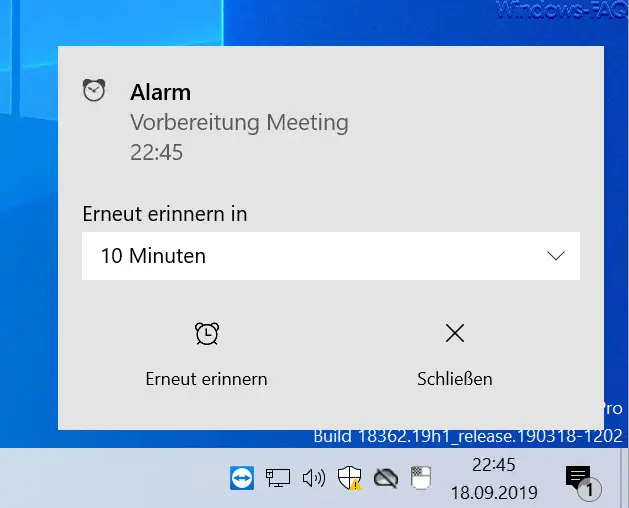
Somit könnt Ihr auf einfache Art und Weise Erinnerungen und Alarme unter Windows 10 festlegen.
Aber die App kann noch mehr, wie die verschiedenen Reiter auf der ersten Abbildung zeigen. Es stehen Euch zusätzlich noch die Funktionen
- Uhr (Weltuhr)
- Zeitgeber
- Stoppuhr
zur Verfügung. Die Bedienung dieser weiteren Funktionen ist weitgehend selbsterklärend, deswegen gehen wir hier nicht weiter darauf ein. Insgesamt ist diese App „Alarm & Uhr“ eine unterschätze und ziemlich unbekannte Windows 10 Standardapp, die aber durchaus wertvolle Dienste leisten kann.
Solltet Ihr an weiteren Informationen zum Thema „Datum & Uhrzeit unter Windows“ interessiert sein, so empfehlen wir Euch die folgenden Artikel hier auf Windows-FAQ.
– Uhrzeit und Datum per Registry aus der Windows Taskleiste entfernen
– Mehrere Zeitzonen bei der Windows 10 Uhrzeit Anzeige einstellen
– Windows Datum und Uhrzeit per PowerShell ändern
– Uhrzeit und Datum aus Windows 10 Taskleiste entfernen
– Windows Zeitgeber (Uhrzeit) auf einem Windows Server ändern
– Datum / Uhrzeit beim PowerConnect N4064 richtig setzen


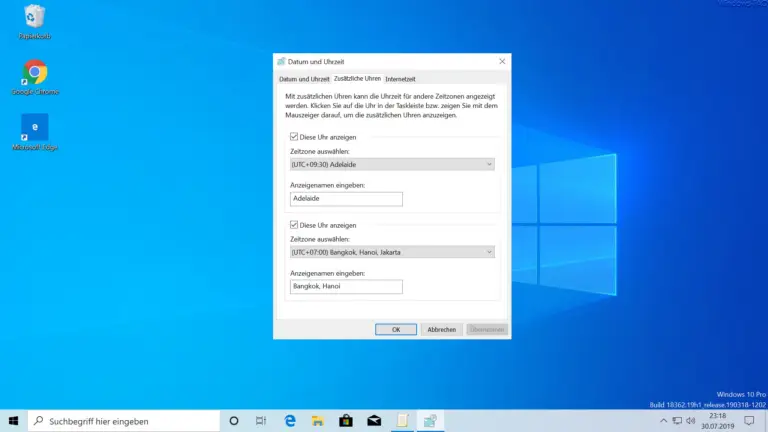
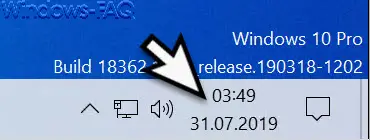


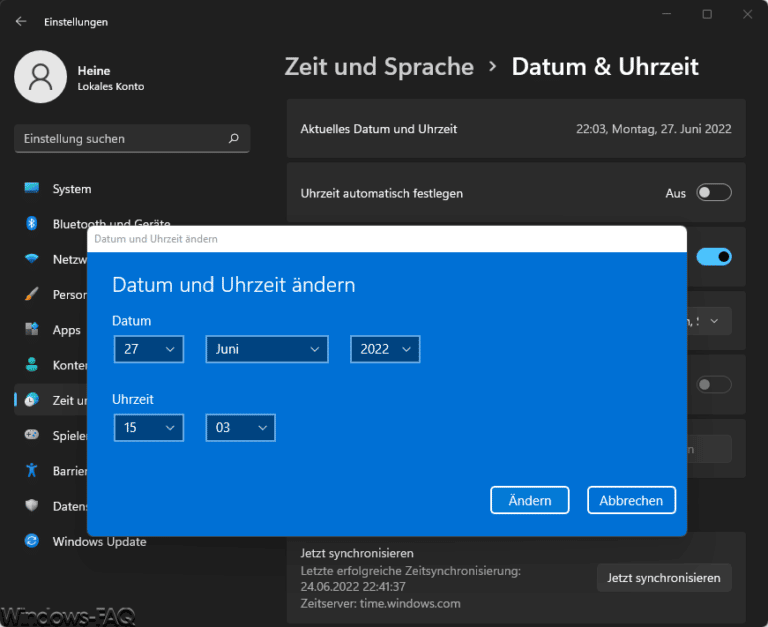



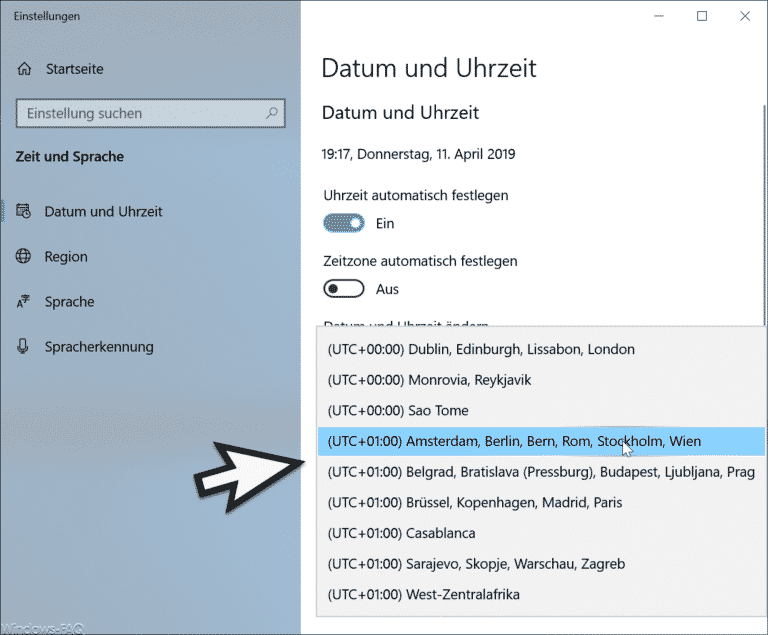
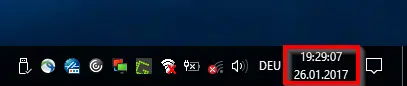


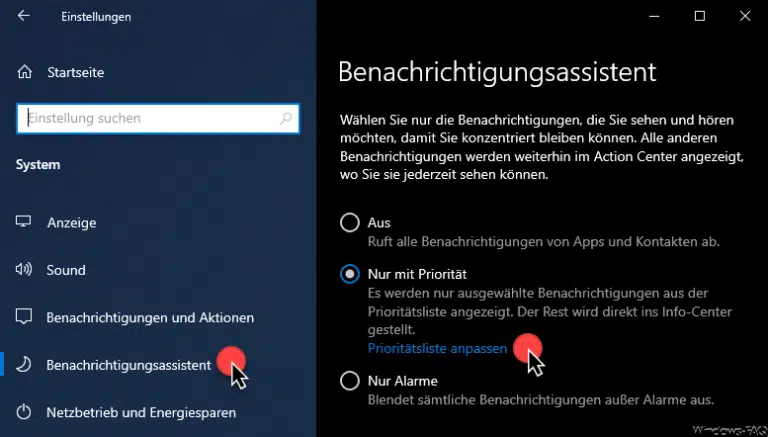
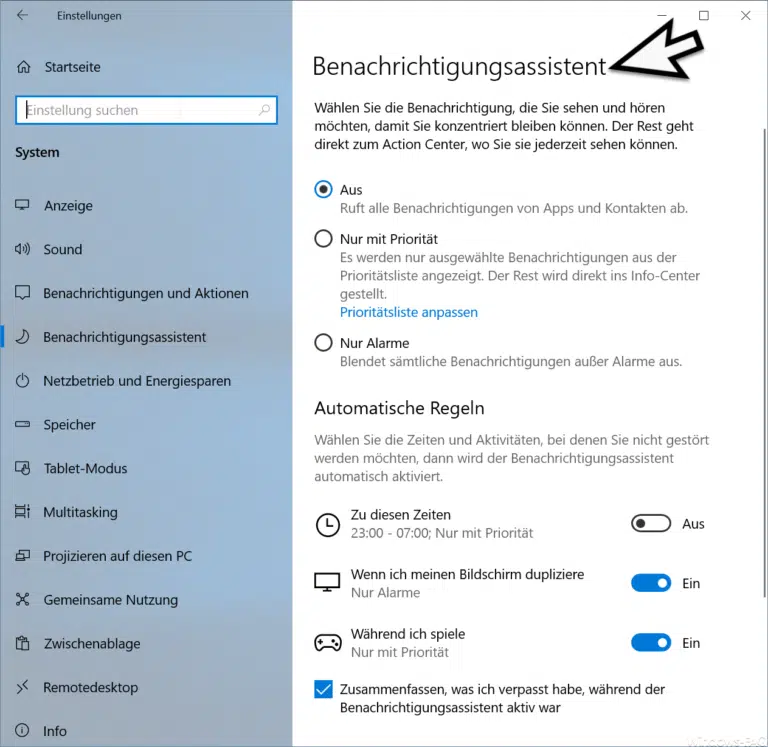

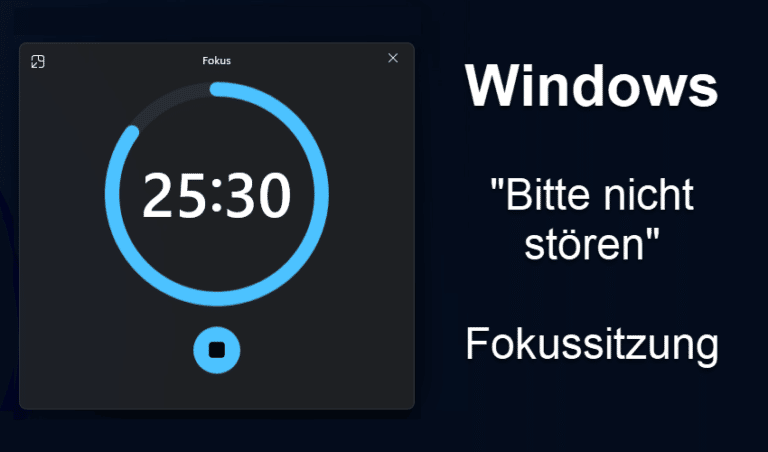
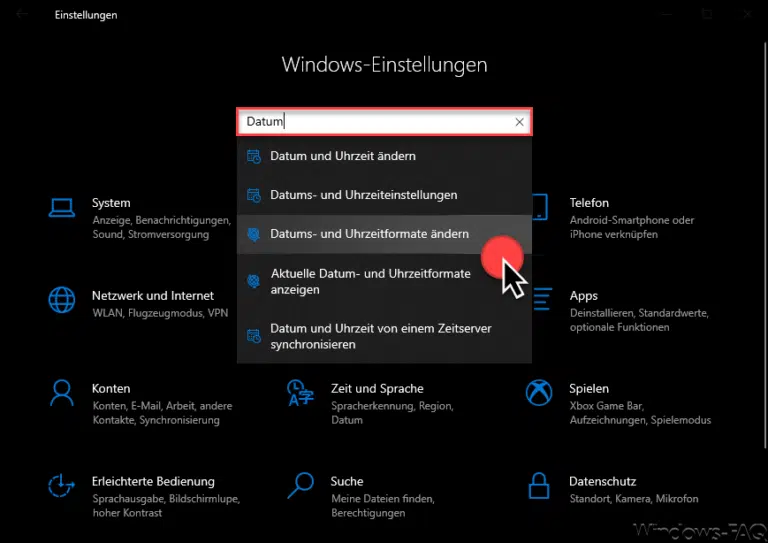

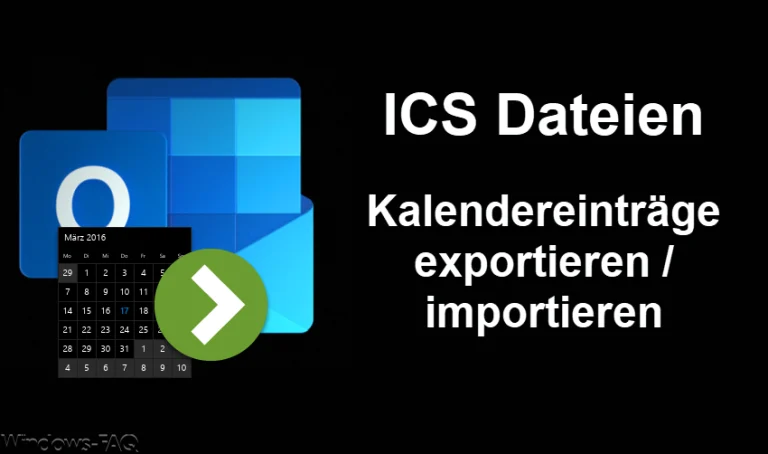
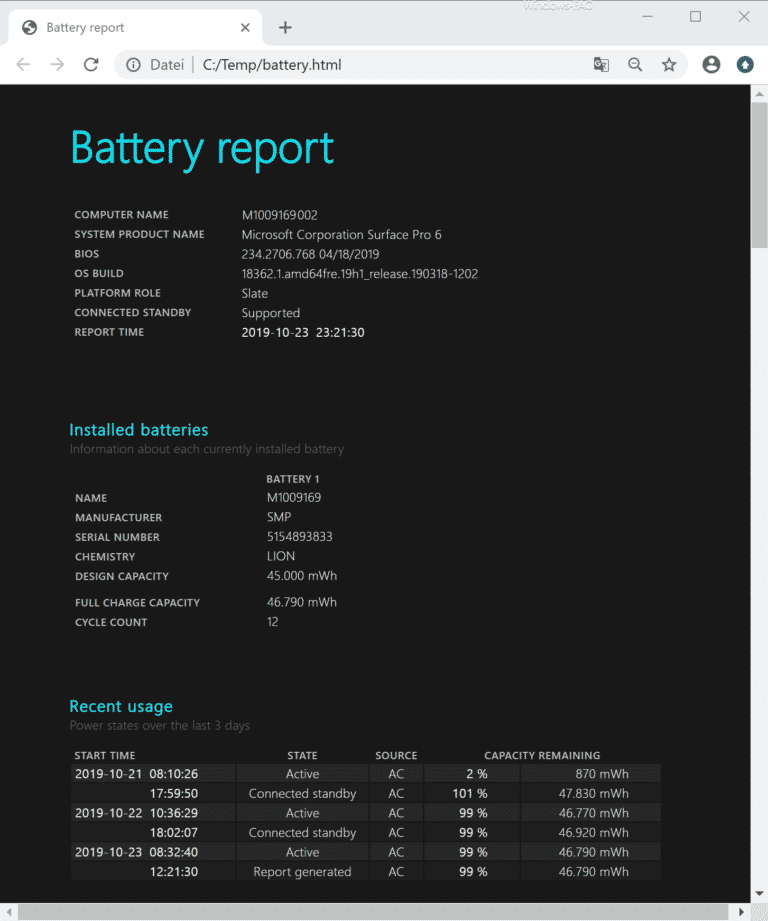
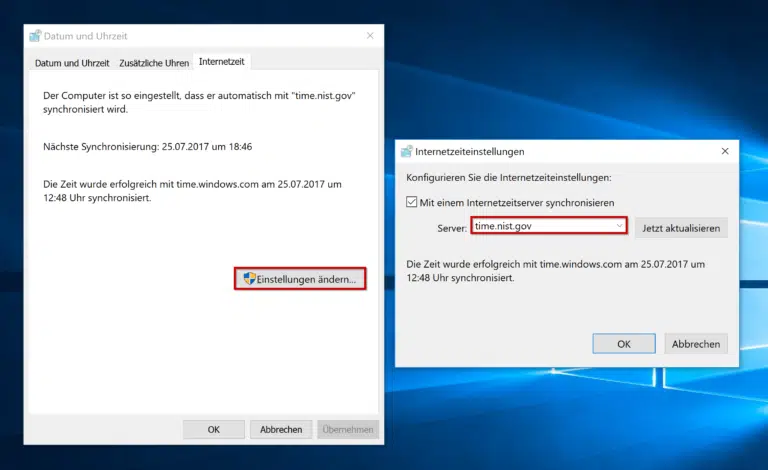


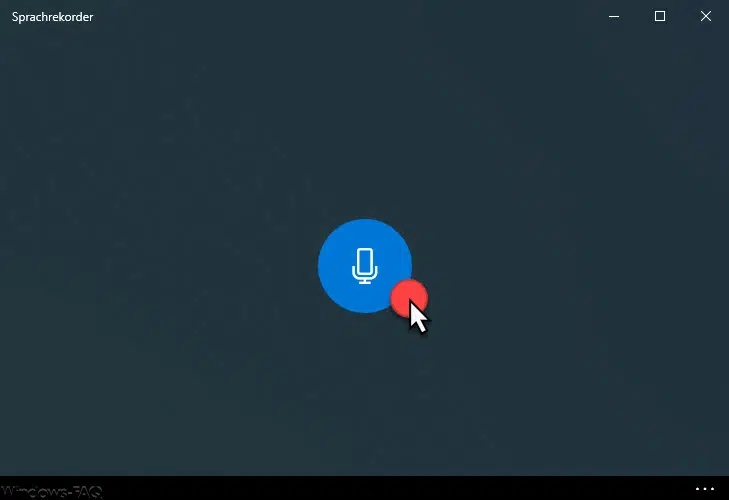


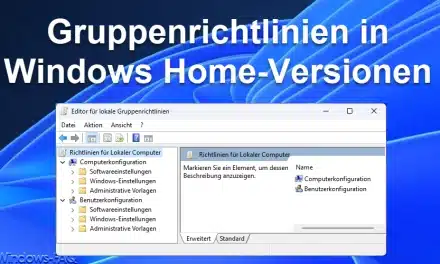
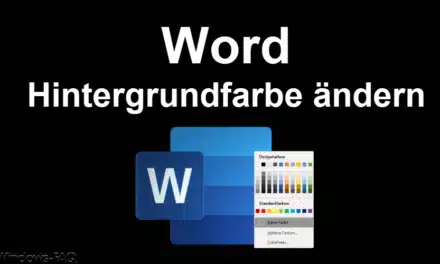




Neueste Kommentare